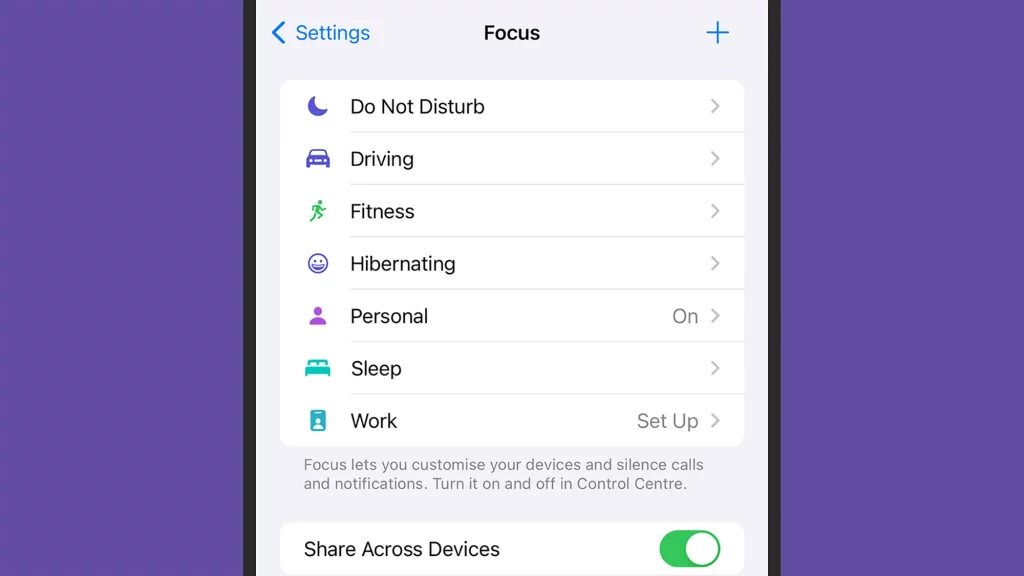Como usar o Modo Foco no iPhone e o que é o Modo Foco Personalize suas configurações para trabalho, sono, condicionamento físico e muito mais.
Pode ser difícil definir limites para o tempo que você passa na tela do seu smartphone. Mas agora há cada vez mais aplicativos e ferramentas que ajudam com isso – em particular o recurso Modo Foco integrado ao iOS. A ideia é que você configure diferentes modos de foco do iPhone para diferentes cenários: um para o escritório, um para dirigir e um para casa. Cada modo define regras específicas para lidar com notificações e o número de distrações. Como usar o Modo Foco no iPhone?
O MigNews preparou uma breve instrução fotográfica para você, para que você possa ativar o Modo Foco rapidamente e sem muito esforço.
O que você precisa
- Um iPhone com iOS 15 ou posterior.
O iPhone está cheio de recursos úteis. Mas a Apple deu um passo além ao introduzir os Modos de Foco no iOS 15. Os Modos de Foco ajudam você a se concentrar em tarefas diferentes. A Apple incluiu modos para dormir, trabalhar e atividades pessoais, bem como a capacidade de personalizar e criar seus próprios modos de foco. Como usar o modo de foco no iPhone: personalize os modos de foco do iPhone
Vá para a seção Foco no menu principal de configurações do iOS. Você verá vários modos abrangendo cenários comuns: Dirigindo, Fitness, Sono e Trabalho. Há também o modo tradicional Não Perturbe, no qual o recurso Foco se baseia. Você pode simplesmente seguir um desses regimes ou usar vários.
Para alterá-lo, pressione qualquer modo. As duas configurações principais dizem respeito a quais contatos podem entrar em contato com você enquanto o modo estiver ativo e quais aplicativos ainda podem enviar notificações. Para alterar como as mensagens desabilitadas são tratadas, clique em Opções. Eles ainda podem exibir ícones de mensagens e notificações na tela de bloqueio, se necessário.
Mais abaixo na página há configurações adicionais para o modo Foco. Você pode selecionar layouts específicos de tela de bloqueio e tela inicial para serem usados no Modo Ativo. Isso permite que você oculte determinados aplicativos e atalhos em determinados cenários. Isso também permite que você veja claramente quando o modo está ativo.
Você também pode usar a opção “Adicionar programação”, que permite ativar o modo Foco em um determinado horário do dia, em um determinado local. onde o telefone está (por exemplo, na academia) ou em um aplicativo específico baixado. Há também um recurso de Ativação Inteligente, que fará com que seu iPhone tente ativar o modo automaticamente quando necessário, com base em “dicas como sua localização, uso de aplicativos e muito mais”.
Por fim, use o recurso Adicionar filtro para que seu iPhone execute ações diferentes quando você ativar um determinado modo. Por exemplo, você pode querer incluir um grupo específico de abas no Safari ou excluir a atividade do Apple Music do seu histórico de audição (talvez você não queira que uma playlist para dormir influencie suas recomendações). Se necessário, você também pode habilitar o modo escuro, o modo de baixo consumo de energia ou o modo silencioso ao lado de um modo de foco específico.
Além de serem programados, os modos de foco podem ser ativados no Centro de Controle (deslize para baixo no canto superior direito da tela). Clique no botão Modos de foco, toque em um modo e ele permanecerá ativo até que você o desligue. Ao clicar nos três pontos ao lado de um modo de foco, você pode configurá-lo para desligar após um determinado período de tempo ou quando você sair de sua localização atual.
Como fazer crie modos de foco personalizados
Depois disso, você será levado para a mesma tela de configuração que vimos em outros modos de foco. Você pode escolher pessoas e aplicativos cujas notificações serão silenciadas (ou não silenciadas), selecionar telas de bloqueio e telas iniciais específicas e ativar o modo automaticamente, se desejar.
Quando um modo de Foco específico é ativado, você verá o ícone na barra de status na parte superior da interface do iPhone, e seu ícone e nome na tela de bloqueio. Se você perceber que tem muitos modos de foco, você pode excluí-los a qualquer momento. Selecione um modo na página Foco em Configurações e clique em Remover Foco.
Há mais algumas opções na página Foco em Configurações que vale a pena mencionar. O botão Compartilhar entre dispositivos, que sincroniza seu status de Foco em outros dispositivos Apple (como iPad e Mac), e a opção Status de Foco. Este último compartilha o status atual com os contatos em alguns aplicativos (incluindo Mensagens).
Você sabia que pode excluir objetos desnecessários das fotos no seu iPhone? Veja como fazer isso com o Clean Up.